動画再生ストレスフリーで再生できる
動画再生画面は、一般的な動画配信サービスと同じようにお使いいただけます。
デジタルネイティブ世代の皆さまの「時間を無駄にせずに、短時間で重要なポイントを押さえたい」というニーズに応えます。
そのうえで、教育にかかわる倍速再生の可否などはしっかりとコントロールできるようになっています。
ストリーミング再生
インターネットが繋がっていれば、そのまま再生できます。
ダウンロードが不要で、パソコンやスマートフォンの容量を圧迫することがありません。
途中再生
利用者さまが途中で動画を終了した場合、次に立ち上げたときにはその続きから再生することができます。
最初に戻ってしまうことがないため、受講しやすいです。
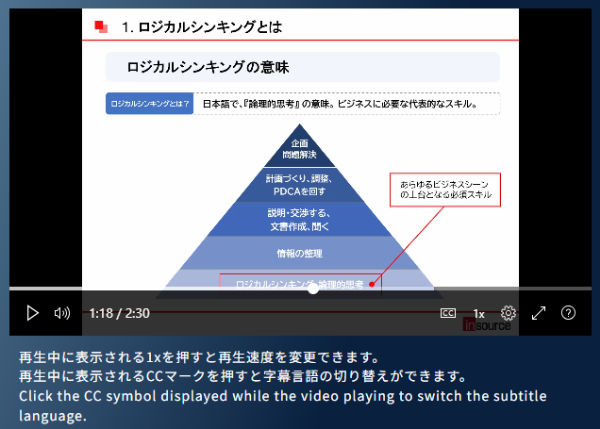
再生速度調整集中しやすいスピードを自分で選べる
利用者は「0.75倍速」「1.0倍速(そのまま)」「1.2倍速」「1.5倍速」「1.75倍速」「2.0倍速」の6段階から選んで再生できます。
速度調整をさせたくない場合は、管理者が動画ごとに可否を設定できます。
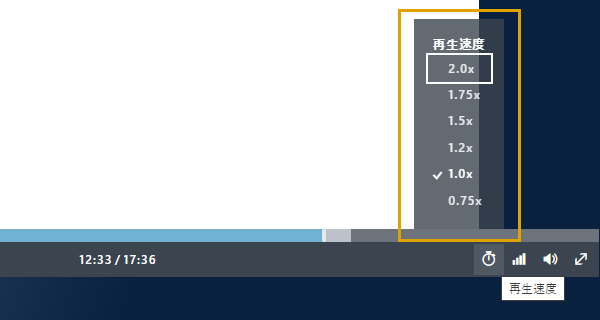
解像度調整見やすい解像度に自分で調整できる
動画品質(画質/解像度)を変えることができます。
利用者の閲覧される環境に合わせて、任意で画質を変更していただくことができます。
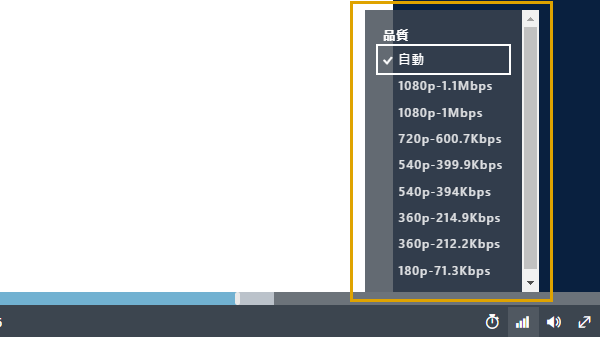
スライド再生Power Pointや PDF をスライド形式で再生できる
Leaf Lightningでは、PowerPointやPDFの教材資料をスライド形式で配信し、eラーニングを実施できます。閲覧時は「>」ボタンを押して、次のページを閲覧します。
管理者画面では「誰が・何時何分から・何分間見たか」を確認できます。また、スライドと確認テストなどを組み合わせて配信することも可能です。
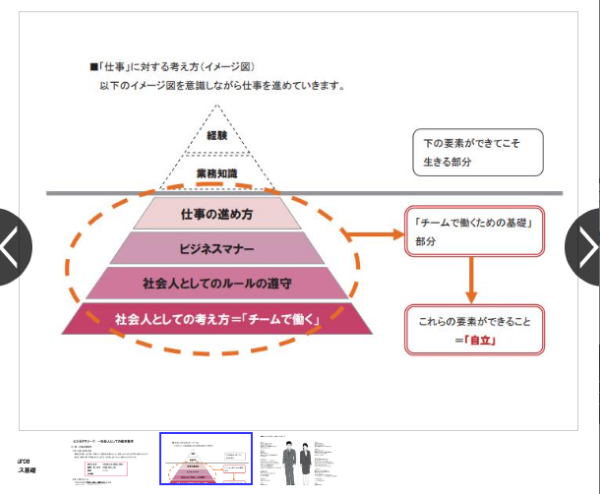
シーク(スライド選択)好きな場所を閲覧できる
スライドの下にバーがあり、マウスで左右に動かすことで、見たいスライドを表示することができます。
シーク機能のあり・なしは資料ごとに設定していただけるため、すべてのページをきっちり閲覧させたい資料はシークを非表示にして、読み飛ばしを防ぐことも可能です。

スライド資料ダウンロード自分でダウンロードできる
スライド教育で使った資料を、受講者が各自でダウンロードできるようにすることができます。
資料によって、「受講済みの人だけダウンロードできる」「この資料は社外秘なので、ダウンロード不可にする」などの細かい設定も可能です。
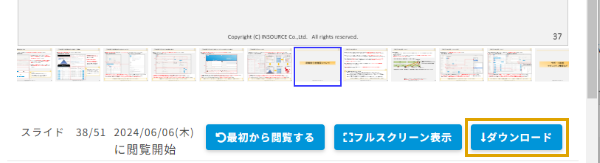
受講済み/修了要件表示メリハリをつけて受講できる
たくさんコンテンツ(動画やスライドやテストなど)がある場合に、どれを行えば受講済み/修了になるかがわかると、メリハリをつけて受講できるため、必要に応じて受講済み/修了要件が表示されます。
(Leaf Lightningでは、受講の完了を示すステイタスは「受講済み」と「修了」の2種類があります。この2種類の使い分けは、お客さまによって異なります)。
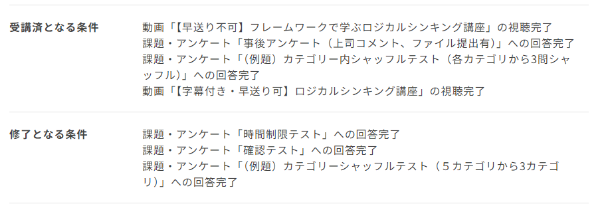
閲覧完了報告自分で報告できる
動画やスライド教材は、最後まで閲覧したら「閲覧完了報告」のボタンが押せるようになります(最後まで閲覧しないとボタンは表示されません)。
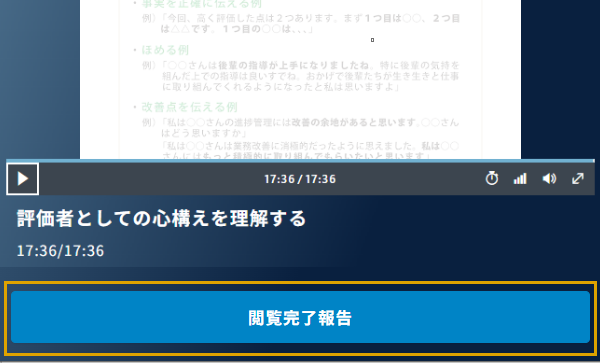
よくあるQ&A
eラーニング

Leafサイト内でキーワード検索ができます


おすすめの記事・コラム
-
従業員へのアンケートを実施する
・社内調査をアンケートで簡単に行えるようにしたい
・実際に進めると、アンケートの配布や回答集計が面倒に感じてしまう
・全社的に実施したいので・・ -
こんなeラーニングシステムに要注意!導入時見逃せないポイント4選
教育の実施方法として、すっかりお馴染みのeラーニング。いざ、自社で配信するとなると、数あるeラーニングシステムでどれを選ぶか、迷う方も多いと思います・・
-
「実際、eラーニングやってみてどうだった?」リアルなLeafの使用感を聞いてみました
「今回eラーニングで教育を実施してみたけど、結局、受講者側としてはどうだったんだろう……」
「他社はどのような体制でeラーニングをやっていたのか、知りたい」・・
この他にも、150種類以上の便利な機能をご用意しております
受講者機能
セキュリティとサポート体制
資料ダウンロード
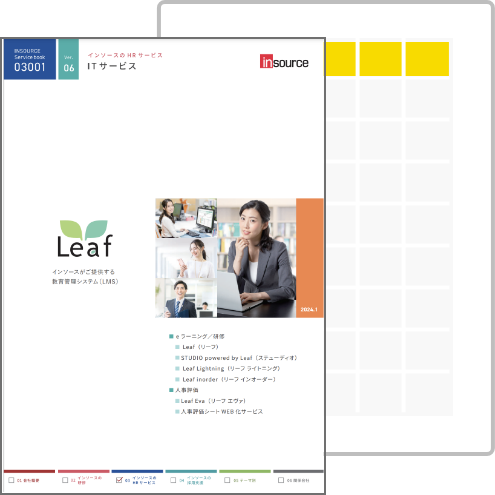
他社比較のポイントまで分かる!
eラーニング/研修システム「Leaf」ご検討資料セット
「Leaf Lightning(リーフ ライトニング)」のサービス概要、姉妹サービスなどをまとめた資料です。ご自由にダウンロードできますので、導入のご検討にご活用ください。
30日間無料
トライアル申込受付中!
至れり尽くせりなLeaf Lightningの全機能を、無料でお試しいただけます。
貴組織専任のサポートコンサルタントが、電話 / メール / オンラインで丁寧に使い方をご案内いたします











